مشکل آپدیت ویندوز 10 به 11 در سرفیس

بروز برخی مشکلات در هنگام بروزرسانی ویندوز یا هر سیستم عامل دیگری امری طبیعی و متداول است. هر بار که مایکروسافت نسخه جدید سیستمعامل ویندوز را عرضه میکند، برخی از دستگاهها با مشکلات آپدیت مواجه میشوند. به خصوص اگر سختافزار آنها با نیازهای سیستم جدید سازگار نباشد. این مشکل ممکن است برای برخی دستگاههای سرفیس نیز رخ دهد. برای رفع مشکل آپدیت ویندوز 10 به 11 در سرفیس، میتوانید به مراحل زیر توجه کنید:
- بررسی سیستمعامل فعلی: مطمئن شوید که سیستمعامل فعلی خود را به آخرین نسخه ویندوز ۱۰ بروزرسانی کردهاید. مشکل آپدیت ویندوز 10 به 11 در سرفیس ممکن است به دلیل نصب نشدن بروزرسانیهای پیشین باشد.
- سازگاری سختافزار: بررسی کنید که سیستمعامل ویندوز ۱۱ با سختافزار دستگاه Surface شما سازگار است یا خیر. برای کسب اطلاعات دقیقتر در این زمینه میتوانید به مقاله کدام سرفیس ها را میتوان به ویندوز 11 ارتقا داد مراجعه کنید.
- بهروزرسانی درایورها: مطمئن شوید که تمام درایورهای سختافزاری مانند درایورهای صدا، کارت گرافیک و سایر قطعات سختافزاری دستگاه Surface شما بروزرسانی شده باشند. برای این کار، میتوانید از قسمت Device Manager ویندوز استفاده نمایید. همچنین میتوانید به وبسایت مایکروسافت مراجعه کرده و آخرین درایورها را دانلود و نصب کنید.
- آمادهسازی دستگاه: قبل از نصب ویندوز ۱۱، از تمام فایلها و اطلاعات مهم پشتیبانگیری کنید. همچنین، مطمئن شوید که دستگاه شما در حالت شارژ کامل قرار دارد و در حین بروزرسانی به برق متصل است.
- استفاده از ابزارهای مایکروسافت: مایکروسافت برای رفع مشکلات آپدیت ویندوز، ابزارهایی مختلفی را ارائه داده است. میتوانید از ابزار Windows Update Troubleshooter که توسط مایکروسافت ارائه شده استفاده کنید تا مشکلات آپدیت را تشخیص داده و رفع نمایید.
اقدامات پیشگیرانه برای جلوگیری از بروز مشکل آپدیت ویندوز 10 به 11 در سرفیس
بروز مشکل آپدیت ویندوز 10 به 11 در سرفیس میتواند به دلایلی مختلفی رخ دهد. به طور معمول در چنین مواقعی فرایند بروزرسانی با پیغام خطا متوقف میشود. در ادامه به اقداماتی پیشگیرانه برای اجتناب از ایجاد مشکل آپدیت ویندوز 10 به 11 در سرفیس خواهیم پرداخت.
- جدا کردن دستگاههای جانبی: دستگاههایی چون پرینتر، اسکنر، هارد اکسترنال، فلش مموری و هر دیوایسی که از طریق بلوتوث یا پورت USB به سرفیس متصل است را جدا نمایید.
- ویندوز 10 را به روز کنید: پیش از ارتقای ویندوز به نسخه 11 بهتر است سیستم عامل خود را بروزرسانی کنید. مطمئن شوید که هیچ آپدیتی برای سیستم عامل وجود ندارد و ویندوز 10 سرفیس به طور کامل به روز شده است.
- حذف آنتی ویروس و نرم افزارهای غیر ضروری: نرم افزارهای قدیمی میتوانند در ارتقای ویندوز ایجاد مشکل کنند. بنابراین حذف برنامههای قدیمی یا غیر ضروری احتمال بروز مشکل آپدیت ویندوز 10 به 11 در سرفیس را به حداقل میرساند. نرم افزارهای آنتی ویروس یکی از دلایل اصلی بروز مشکل آپدیت ویندوز 10 به 11 در سرفیس هستند. این برنامهها به طور کامل به فعالیت دستگاه و نرم افزار شما دسترسی دارند. از این رو میتوانند در فرایند آپدیت ویندوز 10 به 11 اختلال ایجاد کنند. برای حذف آنتی ویروس یا هر برنامه دیگری کافیست Control Panel ویندوز را باز کرده و به قسمت Programs بروید. سپس Programs and Features را انتخاب کرده و برنامه مورد نظر را انتخاب و بر روی Uninstall کلیک کنید.
- آزادسازی فضای دیسک: ویندوز 11 برای نصب به حداقل 64 گیگابایت فضای ذخیره سازی احتیاج دارد. اگرچه این میزان برای نصب بروزرسانیها و نرم افزارها افزایش مییابد. برای بررسی میزان فضای ذخیره سازی آزاد سرفیس کافیست This PC را باز کرده و میزان فضای استفاده شده و فضای آزاد را در زیر آیکون درایو C که نماد ویندوز بر روی آن قرار گرفته است مشاهده نمایید.
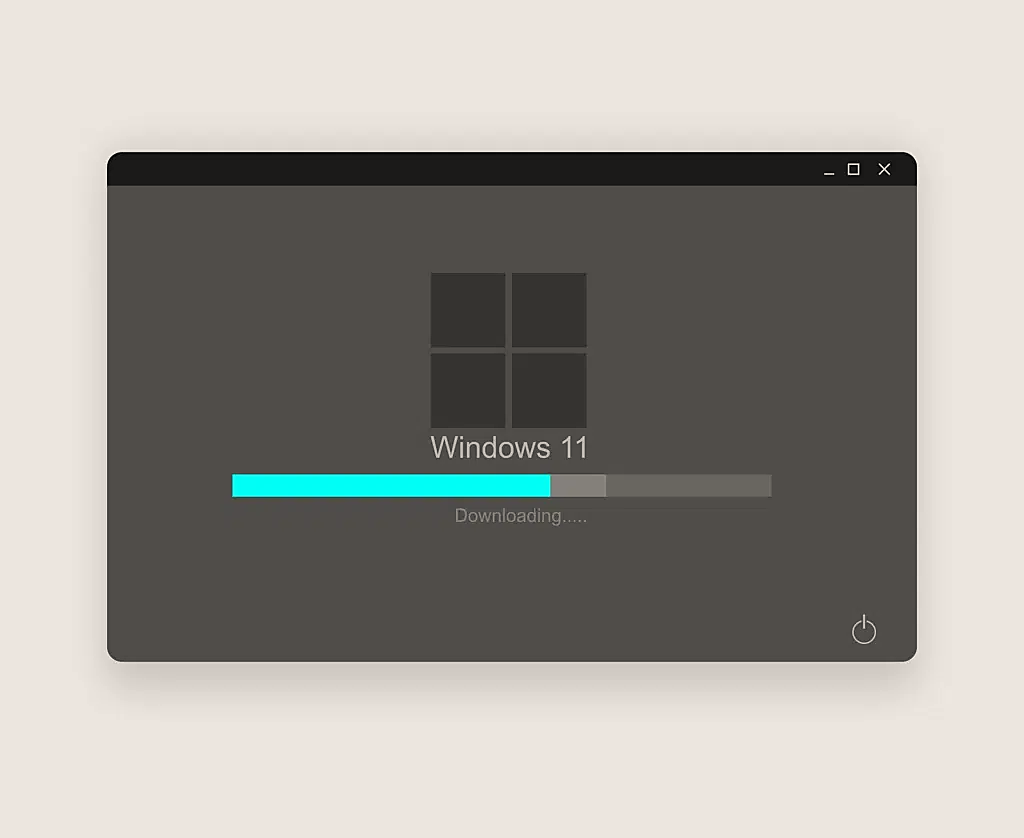
خطاهای 0xC1900101
خطاهایی که با عبارت 0xC1900101 آغاز میشوند به طور معمول به دلیل وجود مشکل در درایورها هستند. از این رو با مشاهده هر یک از خطاهای زیر درایورهای سخت افزار سرفیس خود را بررسی کنید.
- 0xC1900101 – 0x2000c
- 0xC1900101 – 0x20017
- 0xC1900101 – 0x30018
- 0xC1900101 – 0x3000D
- 0xC1900101 – 0x4000D
- 0xC1900101 – 0x40017
بروز مشکل در هنگام بروزرسانی ویندوز یا هر سیستم عامل دیگری امری طبیعی و متداول است.
برطرف کردن ارورهای سیستمی به هنگام آپدیت ویندوز 10 به 11 در سرفیس
برای برطرف نمودن خطاهای فوق اقدامات زیر را به دقت انجام دهید.
- مطمئن شوید که دستگاه سرفیس فضای ذخیره سازی کافی دارد. علاوه بر این Windows Update را چند مرتبه اجرا کرده و تمام بروزرسانیها را دانلود و نصب نمایید. همچنین برای حل مشکل آپدیت ویندوز 10 به 11 در سرفیس میتوانید از Windows Update Troubleshooter استفاده کنید.
- درایورهای سرفیس را به آخرین نسخه بروزرسانی کرده یا آنها را از سایت مایکروسافت دانلود و نصب نمایید.
- هر گونه سخت افزار متصل به دستگاه را از سرفیس جدا کنید.
- در قسمت جستجوی ویندوز عبارت Device Manager را تایپ کرده و از میان نتایج Device Manager را باز کنید. در این قسمت لیستی از درایورهای موجود بر روی سرفیس به نمایش در خواهد آمد. درایورهایی که دارای علامت تعجب هستند را بیابید.
- در قسمت جستجو عبارت command prompt را تایپ کرده و در بخش نتایج بر روی Command Prompt کلیک کنید. در پنجره موجود عبارت chkdsk/f C را وارد کرده و کلید Enter را بفشارید. تعمیرات به طور خودکار بر روی هارد دیسک شما آغاز میشود.
- همچنین برای تعمیر فایلهای سیستمی عبارت exe /Online /Cleanup-image /Restorehealth را در Command Prompt تایپ و کلید Enter را فشار دهید.
ویندوز 11 تنها بر روی دستگاههایی که به تراشه TPM مجهز هستند نصب میشود.
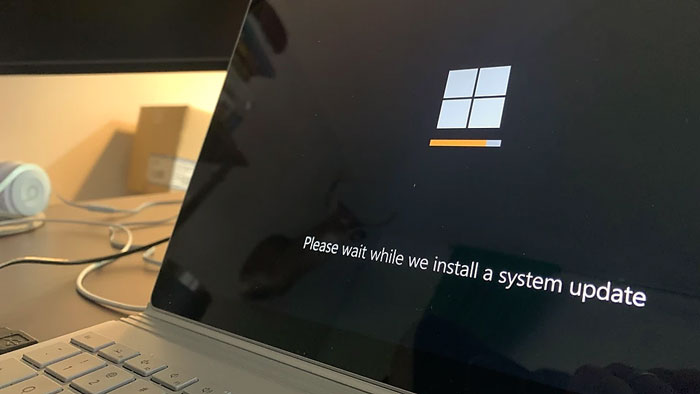
سایر خطاهای رایج به هنگام آپدیت ویندوز 10 به 11 در سرفیس
در ادامه به معرفی خطاهایی که ممکن است به هنگام آپدیت ویندوز 10 به 11 در سرفیس با آنها مواجه شوید اشاره خواهیم کرد.
- 0xc1900223: این خطا نشان دهنده بروز مشکل در هنگام دانلود و نصب فایلهای ویندوز 11 است. برای برطرف کردن این خطا کافیست فرایند بروزرسانی را مجددا از سر بگیرید.
- 0xC1900208 – 0x4000C: به هنگامی که یک نرم افزار در فرایند بروزرسانی اختلال ایجاد کند با این خطا مواجه خواهید شد. با حذف نرم افزارهای قدیمی و آنتی ویروس میتوانید این مشکل را از میان بردارید.
- 0xC1900107: این خطا در صورتی که عملیات پاکسازی هارد دیسک به درستی انجام نشده باشد اتفاق میافتد. کافیست دستگاه خود را راه اندازی مجدد نمایید و فرایند بروزرسانی ویندوز 10 به 11 در سرفیس را از سر بگیرید. همچنین نرم افزار Disk Cleanup میتواند این مشکل را برطرف کند.
- 0x80073712: این خطا به دلیل خراب شدن یا به طور کامل دانلود نشدن فایلهای ویندوز 11 رخ میدهد. در چنین حالتی باید فرایند بروزرسانی را از سر بگیرید.
- 0xC1900200 – 0x20008 و 0xC1900202 – 0x20008: در صورتی که سرفیس شما از حداقل سخت افزار مورد نیاز برای نصب ویندوز 11 برخوردار نباشد یکی از دو خطای 0xC1900200 – 0x20008 و 0xC1900202 – 0x20008 به نمایش در خواهد آمد. برای بررسی سخت افزار مورد نیاز برای آپدیت ویندوز 10 به 11 در سرفیس به مقاله کدام سرفیس ها را میتوان به ویندوز 11 ارتقا داد، مراجعه نمایید.
منبع: Microsoft











